IPMSG: Gởi tin nhắn kèm tập tin
30/08/2013 23:45
IPMSG (IP Messenger) hỗ trợ bạn tạo ra “hệ thống email” nội bộ để các máy trong cùng mạng Wi-Fi có thể gởi tin nhắn và chia sẻ tập tin cho nhau.
Nhà phát triển: Coder Plus.
Tương thích: Android 1.6 trở lên.
Phiên bản mới nhất: 1.21.
Dung lượng: 341KB.
Giá: Miễn phí.
Người dùng đánh giá: 4,8 sao..png)
Bạn cần cài đặt ứng dụngIPMSG trên tất cả thiết bị Android, đồng thời cho các thiết bị ấysử dụng chung một kết nối Wi-Fi. Sau đó, bạn khởi độngIPMSG trên những thiết bị cần chia sẻ dữ liệu. Trên giao diệnIPMSG liệt kê danh sách những thiết bị hiện có trong cùng mạng Wi-Fi, kèm theo tên và IP của từng thiết bị. Nếu muốn thay đổi tên từng máy cho dễ nhớ, bạn nhấn phímMenu > Settings rồi điền tên mới vào ôUser Name> nhấn OK..png)
Để gởi tin nhắn hay tập tin đến cho một thiết bị trong danh sách, bạn đánh dấu vào tên các thiết bị cần liên hệ > chọn nútCompose ở góc phải màn hình. Giao diện gởi tin được thiết kế như trình gởi email, trong đó có khungCompose để nhập nội dung và nútAttachments chọn tập tin đính kèm. Bạn nhấnAttachments rồi chọn đến tập tin cần gởi, nhấnDelete để xóa bớt tập tin đi. Bạn đánh dấu thêm vào ôRead Receipt để kích hoạt chế độ gởi tin thông báo khi tin đã được đọc trên máy người nhận. Xong, bạn nhấnSend để gởi tin.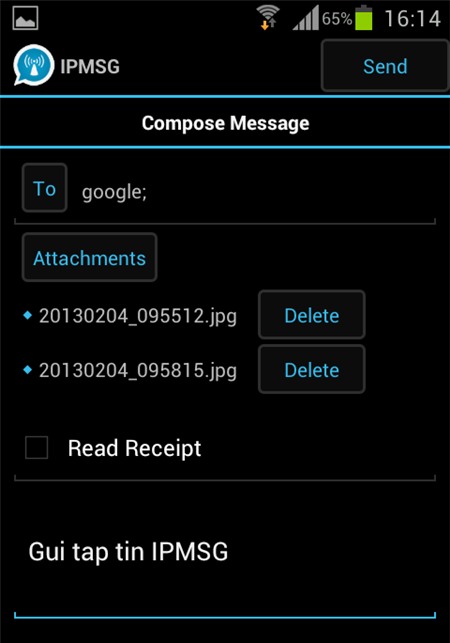
Nếu không có kết nối Wi-Fi tại nhà, bạn có thể tự biến một thiết bị Android thành điểm phát Wi-Fi (Wi-Fi Hotspot), các thiết bị còn lại chỉ cần kết nối đến điểm phát ấy để giao tiếp với nhau. Để thực hiện, bạn nhấn nútCreate/Join/Disable Network trên giao diệnIPMSG. Ở hộp thoại hiện ra, bạn nhấnCreate Network ở mục HotSpot Inactive > nhập mật khẩu tuỳ chọn cho điểm phát vào khungSet Network Password (tối thiểu tám ký tự) > nhấnCreate..png)
Ngay sau đó, dòng chữ HotSpot Inactive đã được chuyển thành HotSpot Active. Lúc đó, trên các thiết bị Android khác, bạn cũng nhấn vào nútCreate/Join/Disable Network. Ở hộp thoại hiện ra, bạn nhấn Join Other Network rồi chọn đến điểm phát Wi-Fi do thiết bị Android còn lại tạo ra. Bạn nhập đúng mật khẩu đã thiết lập lúc nãy thì mới kết nối được vào điểm phát ấy. Khi đã kết nối được, việc gởi tin, chia sẻ dữ liệu được thực hiện hoàn toàn bình thường. Sử dụng xong, bạn nhấn vào nút Disable Hotspot trên thiết bị Android đóng vai trò làm điểm phát Wi-Fi để tắt tính năng Wi-Fi Hotspot đi.
Ngoài phiên bản ứng dụng dành cho Android, IPMSG còn có phiên bản dành cho máy tính, dùng khi bạn cần chia sẻ dữ liệu từ thiết bị di động đến máy tính. Hiện IPMSG tương thích với các hệ điều hành Windows 32-bit và 64-bit, Mac OS, GNOME2, KDE.
Bạn truy cập vào trang tại đây (hay tại đây) để tải về ứng dụng IPMSG ứng với hệ điều hành đang dùng.
Minh họa trên Windows 7: sau khi tải về, bạn giải nén rồi nhấn đôi vào tập tin EXE > nhấn Start để tiến hành cài đặt. Cài xong, bạn nhấnLaunch để mở giao diệnIPMSG..png)
Giao diện IPMSG trên máy tính cũng khá đơn giản, liệt kê những thiết bị đang kết nối. Bạn nhấn chọn thiết bị nhận tin (giữ phím Ctrl để chọn nhiều thiết bị), gõ nội dung tin nhắn vào khung trống phía dưới. Nếu muốn thêm tập tin, bạn nhấn vào nút.png) > chọnFile Transfer (gởi tập tin) hayFolder Transfer (gởi cả thư mục) > nhấnSend để gởi đi.
> chọnFile Transfer (gởi tập tin) hayFolder Transfer (gởi cả thư mục) > nhấnSend để gởi đi.
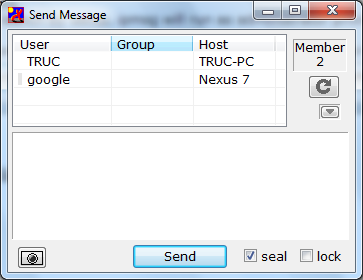
Khi nhận được tin, trên thanh Notifications của Android sẽ hiển thị thông báo thư mới nhận, bạn nhấn vào thông báo ấy để mở ra xem. Sau khi xem, bạn nhấn Reply để trả lời thư, nhấn Save để lưu lại các tập tin đính kèm.
PHƯƠNG TRÚC
Tương thích: Android 1.6 trở lên.
Phiên bản mới nhất: 1.21.
Dung lượng: 341KB.
Giá: Miễn phí.
Người dùng đánh giá: 4,8 sao.
.png)
Bạn cần cài đặt ứng dụngIPMSG trên tất cả thiết bị Android, đồng thời cho các thiết bị ấysử dụng chung một kết nối Wi-Fi. Sau đó, bạn khởi độngIPMSG trên những thiết bị cần chia sẻ dữ liệu. Trên giao diệnIPMSG liệt kê danh sách những thiết bị hiện có trong cùng mạng Wi-Fi, kèm theo tên và IP của từng thiết bị. Nếu muốn thay đổi tên từng máy cho dễ nhớ, bạn nhấn phímMenu > Settings rồi điền tên mới vào ôUser Name> nhấn OK.
.png)
Để gởi tin nhắn hay tập tin đến cho một thiết bị trong danh sách, bạn đánh dấu vào tên các thiết bị cần liên hệ > chọn nútCompose ở góc phải màn hình. Giao diện gởi tin được thiết kế như trình gởi email, trong đó có khungCompose để nhập nội dung và nútAttachments chọn tập tin đính kèm. Bạn nhấnAttachments rồi chọn đến tập tin cần gởi, nhấnDelete để xóa bớt tập tin đi. Bạn đánh dấu thêm vào ôRead Receipt để kích hoạt chế độ gởi tin thông báo khi tin đã được đọc trên máy người nhận. Xong, bạn nhấnSend để gởi tin.
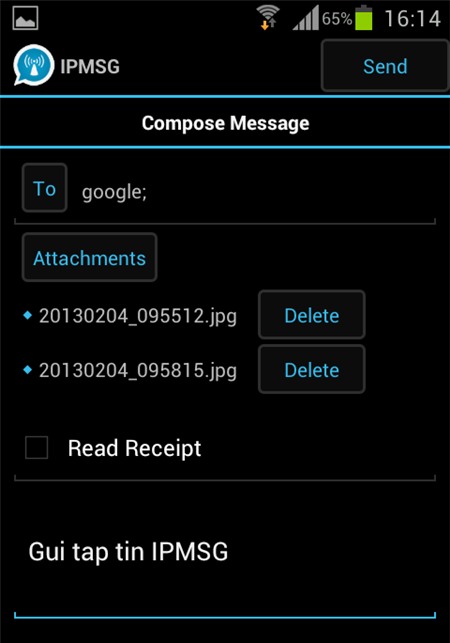
Nếu không có kết nối Wi-Fi tại nhà, bạn có thể tự biến một thiết bị Android thành điểm phát Wi-Fi (Wi-Fi Hotspot), các thiết bị còn lại chỉ cần kết nối đến điểm phát ấy để giao tiếp với nhau. Để thực hiện, bạn nhấn nútCreate/Join/Disable Network trên giao diệnIPMSG. Ở hộp thoại hiện ra, bạn nhấnCreate Network ở mục HotSpot Inactive > nhập mật khẩu tuỳ chọn cho điểm phát vào khungSet Network Password (tối thiểu tám ký tự) > nhấnCreate.
.png)
Ngay sau đó, dòng chữ HotSpot Inactive đã được chuyển thành HotSpot Active. Lúc đó, trên các thiết bị Android khác, bạn cũng nhấn vào nútCreate/Join/Disable Network. Ở hộp thoại hiện ra, bạn nhấn Join Other Network rồi chọn đến điểm phát Wi-Fi do thiết bị Android còn lại tạo ra. Bạn nhập đúng mật khẩu đã thiết lập lúc nãy thì mới kết nối được vào điểm phát ấy. Khi đã kết nối được, việc gởi tin, chia sẻ dữ liệu được thực hiện hoàn toàn bình thường. Sử dụng xong, bạn nhấn vào nút Disable Hotspot trên thiết bị Android đóng vai trò làm điểm phát Wi-Fi để tắt tính năng Wi-Fi Hotspot đi.
Ngoài phiên bản ứng dụng dành cho Android, IPMSG còn có phiên bản dành cho máy tính, dùng khi bạn cần chia sẻ dữ liệu từ thiết bị di động đến máy tính. Hiện IPMSG tương thích với các hệ điều hành Windows 32-bit và 64-bit, Mac OS, GNOME2, KDE.
Bạn truy cập vào trang tại đây (hay tại đây) để tải về ứng dụng IPMSG ứng với hệ điều hành đang dùng.
Minh họa trên Windows 7: sau khi tải về, bạn giải nén rồi nhấn đôi vào tập tin EXE > nhấn Start để tiến hành cài đặt. Cài xong, bạn nhấnLaunch để mở giao diệnIPMSG.
.png)
Giao diện IPMSG trên máy tính cũng khá đơn giản, liệt kê những thiết bị đang kết nối. Bạn nhấn chọn thiết bị nhận tin (giữ phím Ctrl để chọn nhiều thiết bị), gõ nội dung tin nhắn vào khung trống phía dưới. Nếu muốn thêm tập tin, bạn nhấn vào nút
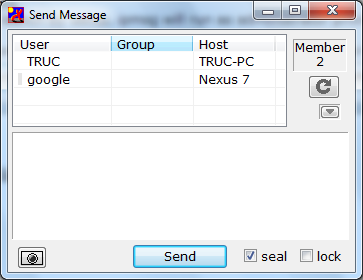
Khi nhận được tin, trên thanh Notifications của Android sẽ hiển thị thông báo thư mới nhận, bạn nhấn vào thông báo ấy để mở ra xem. Sau khi xem, bạn nhấn Reply để trả lời thư, nhấn Save để lưu lại các tập tin đính kèm.
PHƯƠNG TRÚC
